Bandicam เป็นตัวเลือกที่ดีสำหรับการบันทึกหน้าจอหรือไม่?
เราต้องการบันทึกและเก็บช่วงเวลาที่ยอดเยี่ยมและเฉพาะเจาะจงไว้ตลอดไป เราอาจถูกดึงดูดอย่างลึกซึ้งด้วยเนื้อเรื่องที่แสดงออกบางอย่างเมื่อชมภาพยนตร์ และบางส่วนอาจออกอากาศซ้ำซ้ำๆ หรือแม้แต่บันทึกส่วนที่ยอดเยี่ยมบางส่วน บางครั้งเราต้องการดึงเรื่องราวที่น่าทึ่งออกมาจากวิดีโอเพื่อแชร์บนโซเชียลมีเดีย เช่น Instagram และ YouTube Bandicam เป็นหนึ่งในซอฟต์แวร์บันทึกหน้าจอยอดนิยมและสามารถเป็นหนึ่งในตัวเลือกของเรา บทความนี้จะให้รายละเอียด รีวิว Bandicam รวมถึงฟังก์ชันหลัก ราคา ความต้องการของระบบ และทางเลือกอื่นๆ เชื่อว่าคุณสามารถเลือกสิ่งที่เหมาะกับคุณได้อย่างง่ายดายหลังจากอ่านบทความนี้

เนื้อหาของหน้า
ส่วนที่ 1 Bandicam คืออะไร
Bandicam ซึ่งเป็นซอฟต์แวร์บันทึกหน้าจอยอดนิยม ช่วยให้ผู้ใช้สามารถจับภาพทุกสิ่งที่ต้องการบนหน้าจอพีซีเป็นวิดีโอคุณภาพสูง มันมีคุณสมบัติอันทรงพลังที่ทำให้โดดเด่นในกลุ่มเครื่องบันทึกหน้าจอ เช่น อินเทอร์เฟซที่ตรงไปตรงมา แอพพลิเคชั่นที่หลากหลาย และคุณภาพการบันทึกในระดับสูง
ความต้องการของระบบ
Bandicam เป็นเครื่องบันทึกหน้าจอน้ำหนักเบาที่ออกแบบมาสำหรับ Windows ซึ่งเข้ากันได้กับ Windows 10 และ Windows 11 สามารถจับภาพทุกอย่างบนหน้าจอพีซี และทำให้สามารถบันทึกเกมที่ขับเคลื่อนโดยเทคโนโลยีกราฟิก DirectX/OpenGL/Vulkan ได้ แต่ไม่สามารถใช้งานได้ สำหรับผู้ใช้ Mac

ฟังก์ชั่นที่สำคัญ:
◆ ฉากการใช้งานที่กว้างขวาง
Bandicam มีฟังก์ชันมากมายรวมถึงการบันทึกเสียง การวาดภาพแบบเรียลไทม์ การซ้อนทับของเว็บแคม การบันทึกระยะยาว 24 ชั่วโมง และการบันทึกตามกำหนดเวลา ด้วยฟังก์ชันอันทรงพลังดังกล่าว ผู้ใช้สามารถใช้เครื่องมือนี้ในหลายฉาก เช่น การจับภาพวิดีโอแนะนำ การประชุมทางวิชาการออนไลน์ การบันทึกคำอธิบายเกม เป็นต้น
◆ พื้นที่บันทึกที่กำหนดเอง
เครื่องมือนี้ช่วยให้ผู้ใช้สามารถเลือกและบันทึกพื้นที่เฉพาะของหน้าจอที่เลือก แม้ว่าหน้าต่างโปรแกรมอื่นจะครอบคลุมพื้นที่เฉพาะก็ตาม ข้อดีประการหนึ่งคือคุณสามารถทำงานหลายอย่างพร้อมกันได้เมื่อคุณใช้คอมพิวเตอร์เพื่อบันทึกวิดีโอ และการบันทึกจะไม่หยุดงานอื่นๆ ของคุณ
◆ คุณภาพการบันทึกสูง
เครื่องมือนี้สามารถรับรู้การบันทึกวิดีโอของคุณด้วยความละเอียดสูงสุด ผู้ใช้สามารถบันทึกและบันทึกวิดีโอและเสียงจากโซเชียลมีเดีย เช่น TikTok, Facebook และ YouTube ได้ด้วยความละเอียดสูงสุด
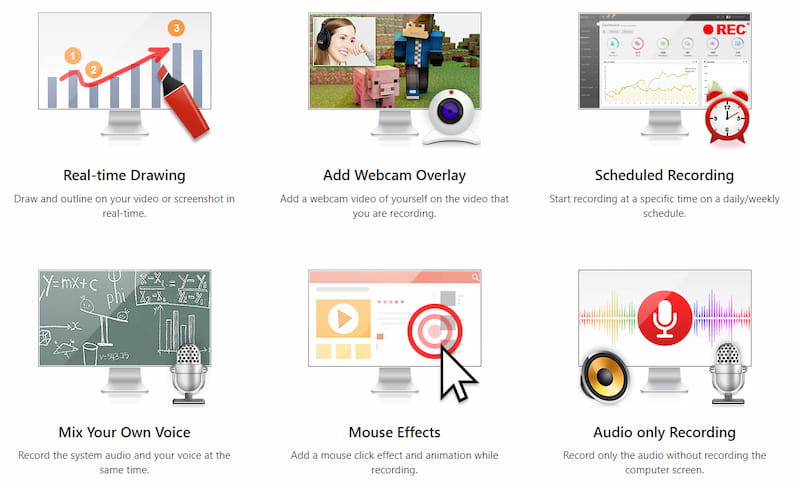
ราคา
Bandicam ไม่มีอิสระในการใช้งาน และผู้ใช้สามารถบันทึกวิดีโอได้เพียง 10 นาทีในเวอร์ชันที่ไม่ได้ลงทะเบียนโดยมีลายน้ำ Bandicam อยู่ด้วย และนั่นคือเหตุผลว่าทำไมหลายๆ คนถึงเลือก OBS
แผนการกำหนดราคาของ Bandicam มีดังต่อไปนี้:
| เวอร์ชันส่วนตัว: | รุ่นธุรกิจ: |
| ใบอนุญาต 1 ปี: $36.95 | 1 ชิ้น: $65.95 |
| ใบอนุญาตตลอดชีพ: $49.95 | พีซี 2 เครื่อง: $131.90 |
ตอนนี้คุณคงรู้จัก Bandicam มากแล้ว เป็นเครื่องมือบันทึกหน้าจอที่ทรงพลังสำหรับผู้ใช้ Windows ฉันเชื่อว่าคุณประทับใจกับฟังก์ชันอเนกประสงค์ของมัน ตอนนี้เรามาสำรวจวิธีการใช้ Bandicam อย่างระมัดระวัง
ส่วนที่ 2 วิธีการใช้ Bandicam
Bandicam มีอินเทอร์เฟซที่ใช้งานง่ายและมีตัวเลือกการบันทึกมากมายให้กับผู้ใช้ ฟังก์ชันการย่อขนาดทำให้ผู้ใช้สามารถเปิดหน้าต่างที่ใช้งานอยู่ได้อย่างอิสระ ผู้ใช้สามารถบันทึกวิดีโอแบบเต็มหน้าจอหรือบางพื้นที่ของเดสก์ท็อปได้ ทำตามขั้นตอนโดยละเอียดต่อไปนี้:
ขั้นตอนที่ 1. เปิด Bandicam และเลือกโหมดบันทึกหน้าจอ
เปิด Bandicam คลิกสามเหลี่ยมคว่ำที่มุมซ้ายบน และเลือกโหมดบันทึกหน้าจอตามที่คุณต้องการ คุณสามารถตัดสินใจเลือกแบบเต็มหน้าจอ บางพื้นที่ หรือหน้าต่างเฉพาะได้
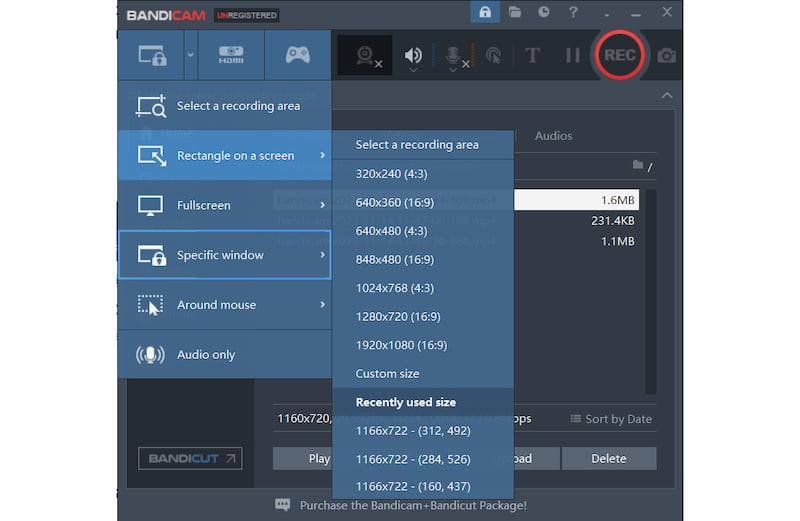
ขั้นตอนที่ 2. เริ่มการบันทึกหน้าจอ
คลิกที่ บันทึก ปุ่มวงกลมสีแดงที่มุมขวาบนเพื่อเริ่มการบันทึก จากนั้นหน้าจอการบันทึกจะปรากฏขึ้น
ขั้นตอนที่ 3. แก้ไขวิดีโอเมื่อบันทึก
ในแถบด้านบน คุณสามารถใช้สองฟังก์ชันเพื่อแก้ไขวิดีโอที่บันทึกได้ คลิกที่ไอคอนกล้อง คุณสามารถจับภาพหน้าจอของวิดีโอได้ คลิกไอคอนปากกา เข้าสู่โหมดการวาด และคุณสามารถทำเครื่องหมาย เช่น เพิ่มเส้นบนวิดีโอได้
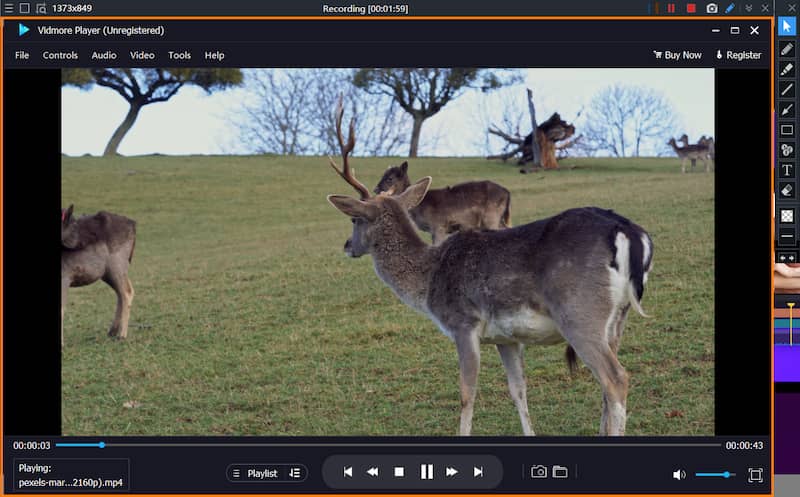
ขั้นตอนที่ 4. ค้นหาการบันทึก
คลิก บันทึก อีกครั้ง คุณสามารถหยุดการบันทึกได้ แตะ บ้าน บนแถบด้านข้างซ้าย ค้นหา วิดีโอและคุณสามารถค้นหาการบันทึกของคุณได้ อันบนสุดคือการบันทึกล่าสุด (ตรวจสอบ การบันทึก OBS อยู่ที่ไหน?).
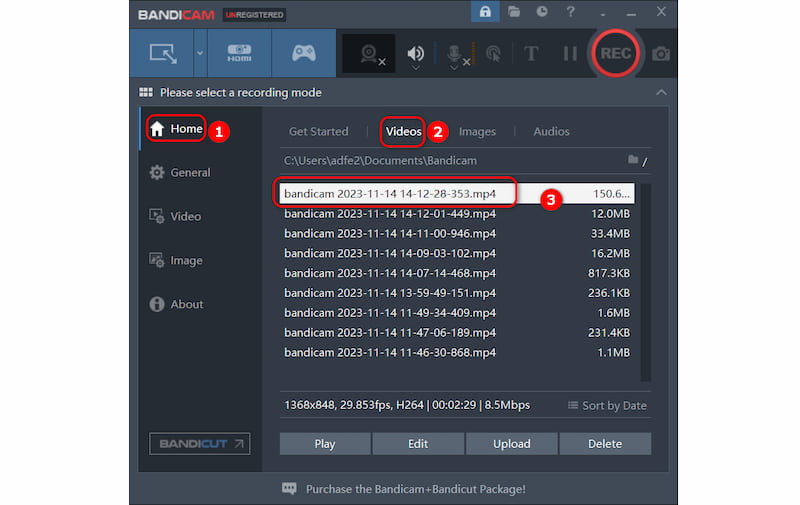
น่าเสียดายที่ด้วยฟังก์ชันที่ทรงพลังและอินเทอร์เฟซที่ใช้งานง่าย Bandicam จึงไม่ฟรีและไม่มีให้ใช้งานบน Mac หากคุณเป็นผู้ใช้ Mac และกำลังมองหาเครื่องบันทึกหน้าจอที่มีฟังก์ชันปรับแต่งเพิ่มเติม ในส่วนถัดไป ขอแนะนำ Vidmore Screen Recorder ทางเลือก Mac แทน Bandicam Screen Recorder
ส่วนที่ 3 Bandicam Alternative สำหรับ Mac
เมื่อพิจารณาว่า Bandicam Screen Recorder ได้รับการออกแบบมาสำหรับผู้ใช้ Windows เท่านั้น ที่นี่ Vidmore บันทึกหน้าจออีกทางเลือกหนึ่งคือเป็นอีกเครื่องบันทึกหน้าจอที่สะดวกและสะดวกสำหรับทั้ง Windows และ Mac นอกจากนี้ยังมีฟังก์ชันมากมายและช่วยให้คุณสามารถจับภาพส่วนใดส่วนหนึ่งของหน้าจอได้ สำหรับ YouTuber, vloggers, นักเล่นเกมมืออาชีพ, วิทยากร และมือสมัครเล่น โดยเฉพาะผู้ใช้ Mac Vidmore Screen Recorder อาจเป็นตัวเลือกที่ดีกว่า ตอนนี้ เรามาสำรวจวิธีการบันทึกวิดีโอด้วยเครื่องมือนี้กัน
ขั้นตอนที่ 1. ดาวน์โหลด Vidmore Screen Recorder แล้วเปิดมัน
คลิกปุ่มดาวน์โหลดเพื่อติดตั้งเครื่องมือบนพีซีหรือ Mac ของคุณ จากนั้นดับเบิลคลิกเพื่อเปิด
ขั้นตอนที่ 2. เลือกเครื่องบันทึกวิดีโอ
บนอินเทอร์เฟซหลัก คุณจะเห็นฟังก์ชันหลักสามฟังก์ชัน คลิก เครื่องอัดวีดีโอ.
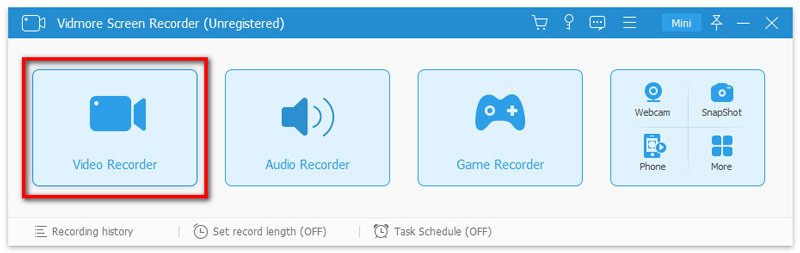
ขั้นตอนที่ 3. เลือกพื้นที่บันทึก
คลิก เต็ม หรือ กำหนดเอง เพื่อเลือกพื้นที่การบันทึกของคุณ หากต้องการบันทึกพื้นที่ที่กำหนดเอง คลิก กำหนดเอง เลือก ภูมิภาคคงที่ หรือ เลือกภูมิภาค / หน้าต่าง.
ขั้นตอนที่ 4. บันทึกและค้นหาการบันทึก
หลังจากตั้งค่าเสร็จแล้วให้คลิก บันทึก ปุ่มเพื่อบันทึก คลิก บันทึก ปุ่มเพื่อส่งออกและบันทึกวิดีโอที่บันทึกบนคอมพิวเตอร์หรือ Mac ของคุณ
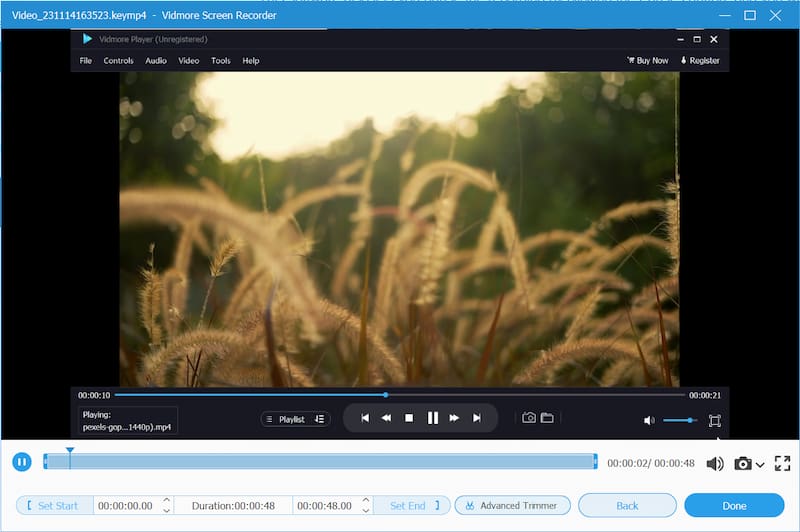
เช่นเดียวกับ Bandicam Vidmore Screen Recorder เวอร์ชันทดลองใช้ฟรีสามารถบันทึกและส่งออกไฟล์ที่บันทึกไว้เป็นคลิปความยาว 3 นาทีเท่านั้น หากคุณต้องการหาเครื่องบันทึกหน้าจอฟรี บันทึกหน้าจอออนไลน์ฟรี ขอแนะนำให้คุณ เครื่องมือนี้ยังสามารถตอบสนองความต้องการขั้นพื้นฐานของคุณในการจับภาพหน้าจอได้อีกด้วย
ในฐานะที่เป็น ทางเลือก Bandicam, Vidmore Screen Recorder นำเสนอฟังก์ชั่นที่หลากหลายและโดดเด่นกว่าในบรรดาเครื่องบันทึกหน้าจอเพราะสามารถใช้ได้ทั้ง Windows และ Mac โปรแกรมบันทึกหน้าจอออนไลน์ฟรียังเป็นทางเลือกของคุณ หากคุณไม่ต้องการจ่ายบิลใดๆ
ส่วนที่ 4. คำถามที่พบบ่อยเกี่ยวกับ Bandicam
Bandicam ปลอดภัยหรือไม่?
Bandicam ปลอดภัยและไม่ถูกดักจับโดย Windows Defender มีการอ้างสิทธิ์และรับประกันความปลอดภัยของข้อมูล ดังนั้นผู้ใช้สามารถมั่นใจในการใช้งานได้ อย่างไรก็ตาม ผู้ใช้ควรดาวน์โหลด Bandicam จากเว็บไซต์อย่างเป็นทางการดีกว่า และอย่าดาวน์โหลดเวอร์ชันที่แคร็กหรือไม่เป็นทางการ
Bandicam VS OBS อันไหนดีกว่ากัน?
มันขึ้นอยู่กับความต้องการของคุณ Bandicam มีอินเทอร์เฟซที่เรียบง่ายและใช้งานง่าย ในขณะที่ OBS Studio นั้นไม่ใช้งานง่าย Bandicam ไม่ฟรี และคุณต้องจ่ายเงินหากคุณต้องการบันทึกวิดีโอเป็นเวลานานโดยไม่มีลายน้ำ ไม่มีค่าใช้จ่ายในการใช้ OBS Studio
ทำไม Bandicam ถึงได้รับความนิยม?
Bandicam มาพร้อมกับฟังก์ชันที่หลากหลาย ซึ่งสามารถตอบสนองทุกความต้องการของผู้ใช้ เช่น การบันทึกเซสชันการเล่นเกม หลักสูตรการศึกษาออนไลน์ และบทช่วยสอนซอฟต์แวร์ สิ่งสำคัญที่สุดคือช่วยให้ผู้ใช้สามารถทำงานหลายอย่างพร้อมกันได้เนื่องจาก Bandicam มีฟังก์ชันในการบันทึกหน้าต่างเฉพาะ
สรุป
Bandicam เป็นเครื่องบันทึกหน้าจอแบบมัลติฟังก์ชั่นพร้อมอินเทอร์เฟซที่ใช้งานง่าย ฟังก์ชั่นที่กว้างขวางทำให้โดดเด่นในหมู่เครื่องบันทึกหน้าจอ แต่เวลาในการบันทึกของเวอร์ชันทดลองใช้งานฟรีนั้นจำกัดอยู่ที่สิบนาทีและใส่ลายน้ำให้กับวิดีโอของคุณด้วย ในตอนท้ายของ รีวิวแบนดิแคมเรียกได้ว่าเป็นหนึ่งในโซลูชั่นบันทึกหน้าจอที่ยอดเยี่ยมเลยทีเดียว แต่ถ้าคุณเป็นผู้ใช้ Mac Vidmore Screen Recorder อาจเป็นตัวเลือกที่ดีที่สุดของคุณ หากคุณสนใจโปรแกรมบันทึกหน้าจอฟรี Free Screen Recorder Online อาจเป็นตัวเลือกที่ยอดเยี่ยมของคุณ


